WPS Word設置文檔定稿的方法
時間:2024-02-28 11:18:34作者:極光下載站人氣:397
很多小伙并在對文字文檔進行編輯時都會選擇使用Wps軟件,因為在wps軟件中我們不僅可以對文字以及段落進行調整,還可以對文檔進行格式更改或是進行定稿設置。有的小伙伴不知道該怎么給文檔進行定稿,其實很簡單,在WPS軟件中,我們只需要先打開審閱工具,然后在其子工具欄中就能找到文檔定稿工具,點擊該工具,然后在確認定稿的彈框中點擊“確定”選項即可。有的小伙伴可能不清楚具體的操作方法,接下來小編就來和大家分享一下WPS Word設置文檔定稿的方法。
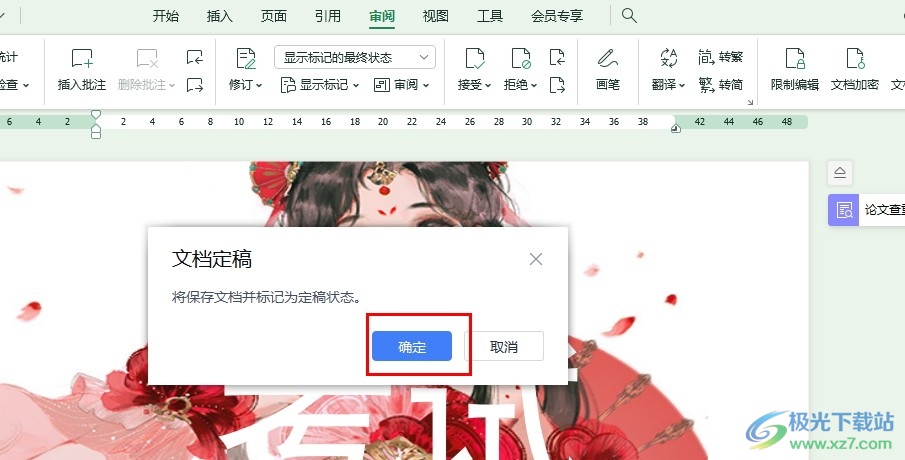
方法步驟
1、第一步,我們在電腦中點擊打開WPS軟件,然后在WPS頁面中再點擊打開一個文字文檔
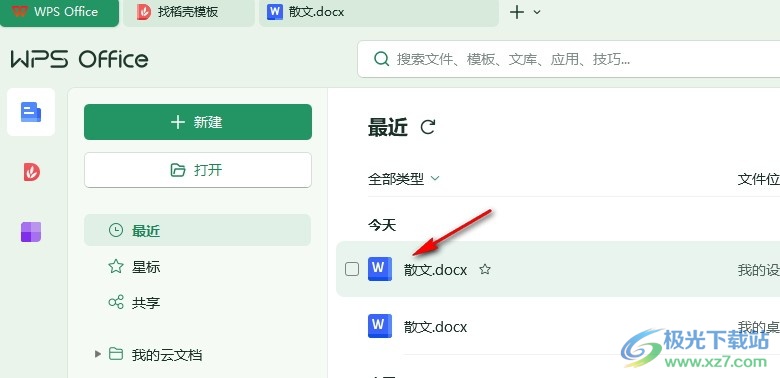
2、第二步,進入文字文檔編輯頁面之后,我們在該頁面中點擊打開“審閱”工具
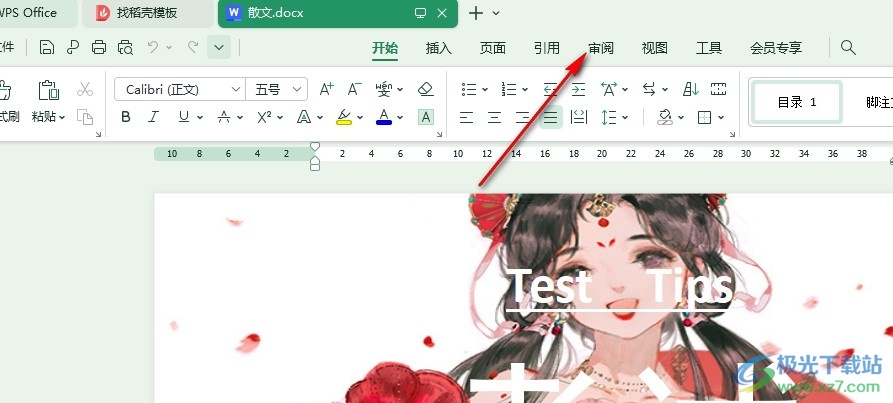
3、第三步,接著在審閱的子工具欄中,我們找到“文檔定稿”工具,點擊打開該工具的下拉箭頭圖標,再在下拉列表中點擊文檔定稿選項
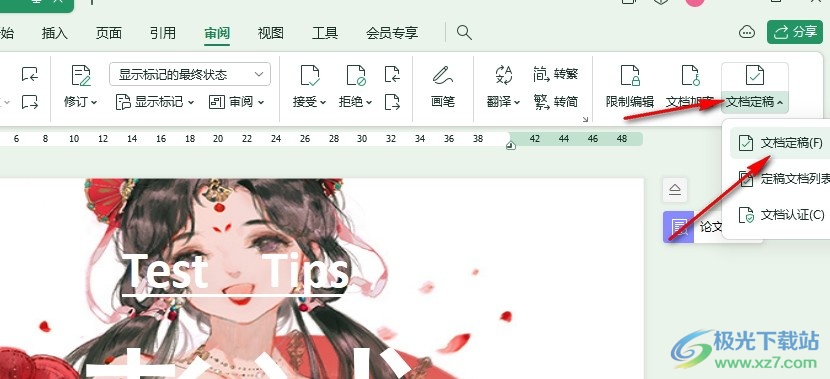
4、第四步,點擊文檔定稿選項之后,我們再在文檔定稿的彈框中點擊“確定”選項

5、第五步,點擊確定選項之后,我們等待定稿完成并重新打開文檔,然后在右側的窗格中就能看到“文檔已定稿”選項了
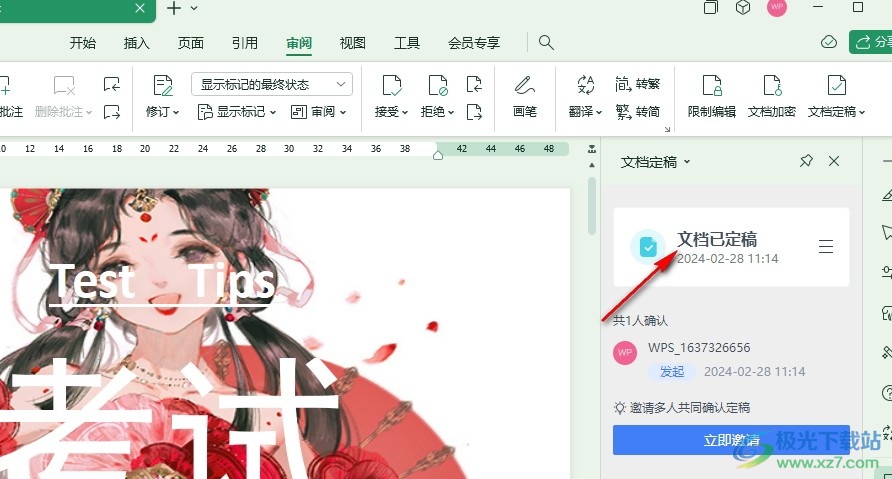
以上就是小編整理總結出的關于WPS Word設置文檔定稿的方法,我們在WPS的文字文檔編輯頁面中先打開審閱工具,再打開文檔定稿工具,接著在下拉列表中再次點擊選擇文檔定稿選項,最后在彈框中點擊“確定”選項即可,感興趣的小伙伴快去試試吧。

大小:240.07 MB版本:v12.1.0.18608環境:WinAll, WinXP, Win7, Win10
- 進入下載
相關推薦
相關下載
熱門閱覽
- 1百度網盤分享密碼暴力破解方法,怎么破解百度網盤加密鏈接
- 2keyshot6破解安裝步驟-keyshot6破解安裝教程
- 3apktool手機版使用教程-apktool使用方法
- 4mac版steam怎么設置中文 steam mac版設置中文教程
- 5抖音推薦怎么設置頁面?抖音推薦界面重新設置教程
- 6電腦怎么開啟VT 如何開啟VT的詳細教程!
- 7掌上英雄聯盟怎么注銷賬號?掌上英雄聯盟怎么退出登錄
- 8rar文件怎么打開?如何打開rar格式文件
- 9掌上wegame怎么查別人戰績?掌上wegame怎么看別人英雄聯盟戰績
- 10qq郵箱格式怎么寫?qq郵箱格式是什么樣的以及注冊英文郵箱的方法
- 11怎么安裝會聲會影x7?會聲會影x7安裝教程
- 12Word文檔中輕松實現兩行對齊?word文檔兩行文字怎么對齊?
網友評論